Options de reporting pour la gestion des mots de passe Microsoft Entra
Après le déploiement, de nombreuses organisations souhaitent savoir comment ou si la réinitialisation de mot de passe en libre-service (SSPR) est réellement utilisée. La fonctionnalité de reporting fournie par Microsoft Entra ID vous aide à répondre aux questions à l’aide de rapports prédéfinis. Si vous disposez d’une licence appropriée, vous pouvez également créer des requêtes personnalisées.
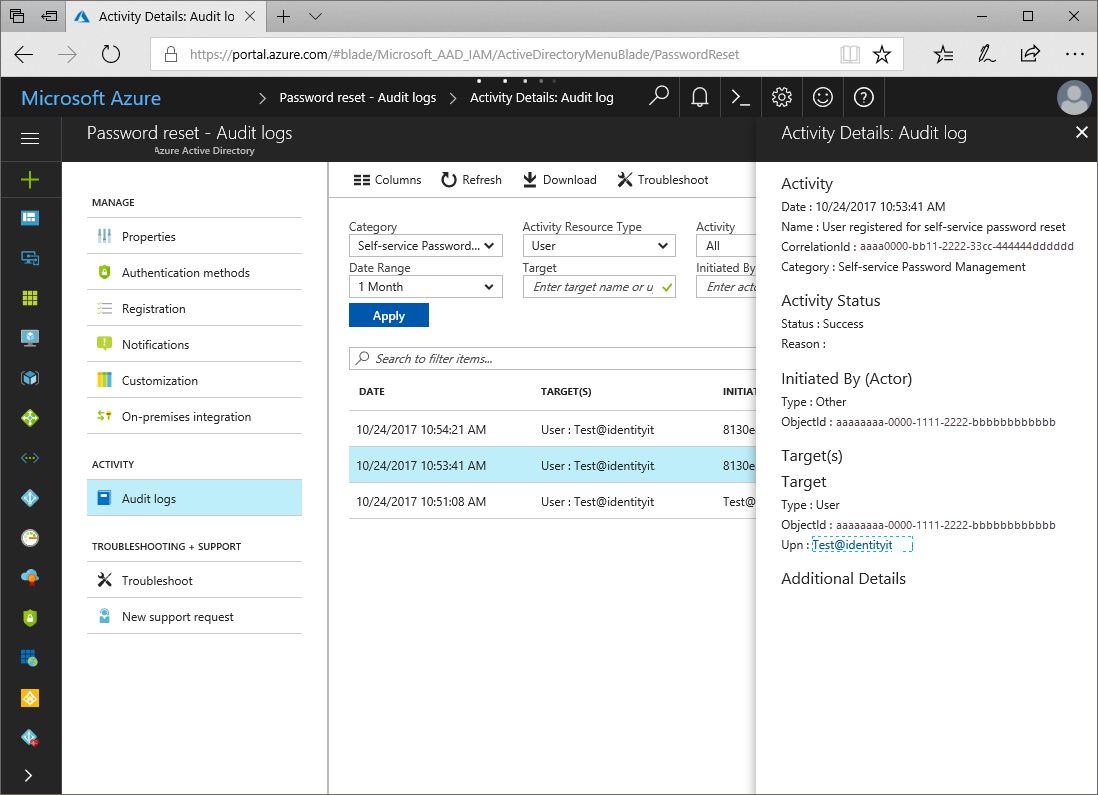
Il est possible de répondre aux questions suivantes sur la base des rapports qui existent dans le Centre d’administration Microsoft Entra :
Remarque :
Un administrateur général est nécessaire pour gérer cette fonctionnalité.
Vous devez choisir de recueillir ces données pour le compte de votre organisation. Pour ce faire, vous devez consulter l’onglet Rapports ou les journaux d’audit au moins une fois. Tant que cela n’est pas fait, les données ne sont pas collectées pour votre organisation.
- Combien de personnes se sont inscrites pour la réinitialisation des mots de passe ?
- Qui s’est inscrit pour la réinitialisation des mots de passe ?
- Quelles sont les données inscrites par ces personnes ?
- Combien de personnes ont réinitialisé leurs mots de passe au cours des sept derniers jours ?
- Quelles sont les méthodes les plus courantes employées par les utilisateurs ou les administrateurs pour réinitialiser leurs mots de passe ?
- Quels sont les problèmes courants rencontrés par les utilisateurs ou les administrateurs lors des tentatives d’utilisation de la fonctionnalité de réinitialisation des mots de passe ?
- Quels sont les administrateurs qui réinitialisent fréquemment leurs mots de passe ?
- Y a-t-il des activités suspectes en rapport avec la réinitialisation des mots de passe ?
Comment visualiser les rapports de gestion des mots de passe
Conseil
Les étapes décrites dans cet article peuvent varier légèrement en fonction du portail de départ.
Utilisez les étapes suivantes pour trouver les événements de réinitialisation de mot de passe et d’inscription de réinitialisation de mot de passe :
- Connectez-vous au centre d’administration Microsoft Entra en tant qu’Administrateur général.
- Accédez à Identité>Utilisateurs.
- Sélectionnez Journaux d’audit dans le panneau Utilisateurs. Vous affichez ainsi tous les événements d’audit qui ont concerné tous les utilisateurs de votre annuaire. Vous pouvez filtrer cette vue pour voir tous les événements associés aux mots de passe.
- Dans le menu Filtrer situé en haut du volet, sélectionnez la liste déroulante Service et remplacez-la par le type de service Gestion des mots de passe en libre-service.
- Si vous le souhaitez, vous pouvez affiner le filtre de la liste en choisissant l’Activité spécifique qui vous intéresse.
Inscription combinée
Les événements d’Inscription et de gestion des informations de sécurité sur les inscriptions combinées se trouvent dans les journaux d’audit sous Sécurité>Méthodes d’authentification.
Description des colonnes du rapport
La liste suivante décrit chacune des colonnes du rapport en détail :
- Utilisateur : utilisateur ayant tenté d’effectuer une opération d’inscription de réinitialisation de mot de passe.
- Rôle : rôle de l’utilisateur dans l’annuaire.
- Date et heure : date et heure de la tentative.
- Données inscrites : données d’authentification fournies par l’utilisateur lors de l’inscription de réinitialisation de mot de passe.
Description des valeurs du rapport
Le tableau suivant décrit les différentes valeurs que vous pouvez définir pour chaque colonne :
| Colonne | Valeurs autorisées et leur signification |
|---|---|
| Données inscrites | Autre adresse e-mail : l’utilisateur a utilisé une autre adresse e-mail ou une adresse e-mail d’authentification pour s’authentifier. Téléphone de bureau : l’utilisateur a utilisé un numéro professionnel pour s’authentifier. Téléphone mobile : l’utilisateur a utilisé un téléphone mobile ou un téléphone d’authentification pour s’authentifier. Questions de sécurité : l’utilisateur a utilisé des questions de sécurité pour s’authentifier. Toute combinaison des méthodes précédentes, par exemple, autre adresse e-mail + téléphone mobile : se produit lorsqu’une stratégie à deux verrous est spécifiée et indique les deux méthodes employées par l’utilisateur pour authentifier sa demande de réinitialisation de mot de passe. |
Types d’activités de gestion des mots de passe en libre-service
Les types d’activités suivants s’affichent dans la catégorie d’événement d’audit Self-Service Password Management (Gestion des mots de passe en libre-service) :
- Blocked from self-service password reset (Blocage suite à une réinitialisation de mot de passe en libre-service) : indique qu’un utilisateur a tenté de réinitialiser un mot de passe, d’utiliser un verrou spécifique ou de valider un numéro de téléphone plus de cinq fois au total en l’espace de 24 heures.
- Change password (self-service) (Modification du mot de passe (libre-service)) : indique qu’un utilisateur a effectué une modification de mot de passe volontaire ou forcée (en raison d’une expiration).
- Réinitialisation de mot de passe (par l’administrateur) : indique qu’un administrateur a effectué une réinitialisation de mot de passe pour le compte d’un utilisateur.
- Réinitialisation du mot de passe (libre-service) : indique qu’un utilisateur a correctement réinitialisé son mot de passe à partir de la réinitialisation de mot de passe Microsoft Entra.
- Self serve password reset flow activity progress (Progression de l’activité du flux de réinitialisation du mot de passe en libre-service) : indique chaque étape spécifique effectuée par un utilisateur, comme le passage d’un verrou d’authentification de réinitialisation de mot de passe spécifique, dans le cadre du processus de réinitialisation de mot de passe.
- Déverrouillage du compte utilisateur (libre-service) : indique qu’un utilisateur a correctement déverrouillé son compte Active Directory sans réinitialiser son mot de passe à partir de la réinitialisation de mot de passe Microsoft Entra à l’aide de la fonctionnalité Active Directory de déverrouillage de compte sans réinitialisation.
- User registered for self-service password reset (Utilisateur inscrit pour la réinitialisation du mot de passe en libre-service) : indique qu’un utilisateur a inscrit toutes les informations nécessaires pour pouvoir réinitialiser son mot de passe conformément à la stratégie de réinitialisation de mot de passe du locataire actuellement spécifiée.
Type d’activité : Blocage suite à une réinitialisation de mot de passe en libre-service
La liste suivante explique cette activité en détail :
- Activity description (Description de l’activité) : indique qu’un utilisateur a tenté de réinitialiser un mot de passe, d’utiliser un verrou spécifique ou de valider un numéro de téléphone plus de cinq fois au total en l’espace de 24 heures.
- Activity actor (Acteur de l’activité) : l’utilisateur qui a été empêché d’effectuer des opérations supplémentaires de réinitialisation de mot de passe. L’utilisateur peut être un utilisateur final ou un administrateur.
- Activity target (Cible de l’activité) : l’utilisateur qui a été empêché d’effectuer des opérations supplémentaires de réinitialisation de mot de passe. L’utilisateur peut être un utilisateur final ou un administrateur.
- Activity status (État de l’activité) :
- Réussite : indique qu’un utilisateur a été empêché d’effectuer des réinitialisations supplémentaires, d’essayer des méthodes d’authentification supplémentaires ou de valider des numéros de téléphone supplémentaires pendant les prochaines 24 heures.
- Activity status failure reason (Motif de l’état de l’activité Failure) : Non applicable.
Type d’activité : Modifier un mot de passe (libre-service)
La liste suivante explique cette activité en détail :
- Activity description (Description de l’activité) : indique qu’un utilisateur a effectué une modification de mot de passe volontaire ou forcée (en raison d’une expiration).
- Activity actor (Acteur de l’activité) : l’utilisateur qui a modifié son mot de passe. L’utilisateur peut être un utilisateur final ou un administrateur.
- Activity target (Cible de l’activité) : l’utilisateur qui a modifié son mot de passe. L’utilisateur peut être un utilisateur final ou un administrateur.
- Activity statuses (États de l'activité) :
- Réussite : indique qu’un utilisateur a modifié son mot de passe avec succès.
- Échec : indique qu’un utilisateur n’a pas réussi à modifier son mot de passe. Vous pouvez sélectionner la ligne pour voir la catégorie Activity status reason (Motif de l’état de l’activité) et en savoir plus sur la cause de l’échec.
- Activity status failure reason (Motif de l’état de l’activité Failure) :
- FuzzyPolicyViolationInvalidPassword : l’utilisateur a sélectionné un mot de passe qui a été automatiquement interdit, car les fonctionnalités de détection de mots de passe interdits de Microsoft l’ont jugé trop banal ou trop faible.
Type d’activité : Réinitialiser un mot de passe (par l’administrateur)
La liste suivante explique cette activité en détail :
- Description de l’activité: indique qu’un administrateur a effectué une réinitialisation de mot de passe pour le compte d’un utilisateur.
- Activity actor (Acteur de l’activité) : l’administrateur qui a effectué la réinitialisation de mot de passe pour le compte d’un autre utilisateur ou d’un administrateur. Il doit s'agir d'un administrateur de mots de passe, d'un administrateur d'utilisateurs ou d'un administrateur du support technique.
- Activity target (Cible de l’activité) : l’utilisateur dont le mot de passe a été réinitialisé. L’utilisateur peut être un utilisateur final ou un autre administrateur.
- Activity statuses (États de l'activité) :
- Réussite : indique qu’un administrateur a correctement réinitialisé le mot de passe d’un utilisateur.
- Échec : indique qu’un administrateur n’a pas réussi à modifier le mot de passe d’un utilisateur. Vous pouvez sélectionner la ligne pour voir la catégorie Activity status reason (Motif de l’état de l’activité) et en savoir plus sur la cause de l’échec.
- Détails supplémentaires sur les activités OnPremisesAgent :
- Aucune : indique une réinitialisation cloud uniquement.
- Microsoft Entra Connect : indique que le mot de passe a été réinitialisé localement via l’agent d’écriture différée Microsoft Entra Connect.
- CloudSync : indique que le mot de passe a été réinitialisé localement via l’agent d’écriture différée Microsoft Entra CloudSync.
Type d’activité : Réinitialiser un mot de passe (libre-service)
La liste suivante explique cette activité en détail :
- Description de l’activité : indique qu’un utilisateur a correctement réinitialisé son mot de passe à partir de la réinitialisation de mot de passe Microsoft Entra.
- Activity actor (Acteur de l’activité) : l’utilisateur qui a réinitialisé son mot de passe. L’utilisateur peut être un utilisateur final ou un administrateur.
- Activity target (Cible de l’activité) : l’utilisateur qui a réinitialisé son mot de passe. L’utilisateur peut être un utilisateur final ou un administrateur.
- Activity statuses (États de l'activité) :
- Réussite : indique qu’un utilisateur a correctement réinitialisé son propre mot de passe.
- Échec : indique qu’un utilisateur n’a pas réussi à réinitialiser son propre mot de passe. Vous pouvez sélectionner la ligne pour voir la catégorie Activity status reason (Motif de l’état de l’activité) et en savoir plus sur la cause de l’échec.
- Activity status failure reason (Motif de l’état de l’activité Failure) :
- FuzzyPolicyViolationInvalidPassword : l’administrateur a sélectionné un mot de passe qui a été automatiquement interdit, car les fonctionnalités de détection de mots de passe interdits de Microsoft l’ont jugé trop banal ou trop faible.
Type d’activité : Progression de l’activité du flux de réinitialisation de mot de passe en libre-service
La liste suivante explique cette activité en détail :
- Activity description (Description de l’activité) : indique chaque étape spécifique effectuée par un utilisateur (comme le passage d’un verrou d’authentification de réinitialisation de mot de passe spécifique) dans le cadre du processus de réinitialisation de mot de passe.
- Activity actor (Acteur de l’activité) : l’utilisateur qui a effectué une partie du flux de réinitialisation de mot de passe. L’utilisateur peut être un utilisateur final ou un administrateur.
- Activity target (Cible de l’activité) : l’utilisateur qui a effectué une partie du flux de réinitialisation de mot de passe. L’utilisateur peut être un utilisateur final ou un administrateur.
- Activity statuses (États de l'activité) :
- Réussite : indique qu’un utilisateur a correctement effectué une étape spécifique du flux de réinitialisation de mot de passe.
- Échec : indique qu’une étape spécifique du flux de réinitialisation de mot de passe a échoué. Vous pouvez sélectionner la ligne pour voir la catégorie Activity status reason (Motif de l’état de l’activité) et en savoir plus sur la cause de l’échec.
- Activity status reasons (Motifs de l’état de l’activité) : consultez le tableau suivant pour connaître tous les motifs autorisés de l’état de l’activité de réinitialisation.
Type d’activité : Déverrouiller un compte d’utilisateur (libre-service)
La liste suivante explique cette activité en détail :
- Description de l’activité : indique qu’un utilisateur a correctement déverrouillé son compte Active Directory sans réinitialiser son mot de passe à partir de la réinitialisation de mot de passe Microsoft Entra à l’aide de la fonctionnalité Active Directory de déverrouillage de compte sans réinitialisation.
- Activity actor (Acteur de l’activité) : l’utilisateur qui a déverrouillé son compte sans réinitialiser son mot de passe. L’utilisateur peut être un utilisateur final ou un administrateur.
- Activity target (Cible de l’activité) : l’utilisateur qui a déverrouillé son compte sans réinitialiser son mot de passe. L’utilisateur peut être un utilisateur final ou un administrateur.
- Allowed activity statuses (États de l’activité autorisés) :
- Réussite : indique qu’un utilisateur a correctement déverrouillé son propre compte.
- Échec : indique qu’un utilisateur n’a pas réussi à déverrouiller son propre compte. Vous pouvez sélectionner la ligne pour voir la catégorie Activity status reason (Motif de l’état de l’activité) et en savoir plus sur la cause de l’échec.
Type d’activité : Utilisateur enregistré pour la réinitialisation de mot de passe en libre-service
La liste suivante explique cette activité en détail :
- Activity description (Description de l’activité) : indique qu’un utilisateur a inscrit toutes les informations nécessaires pour pouvoir réinitialiser son mot de passe conformément à la stratégie de réinitialisation de mot de passe du locataire actuellement spécifiée.
- Activity actor (Acteur de l’activité) : l’utilisateur qui s’est inscrit pour la réinitialisation de mot de passe. L’utilisateur peut être un utilisateur final ou un administrateur.
- Activity target (Cible de l’activité) : l’utilisateur qui s’est inscrit pour la réinitialisation de mot de passe. L’utilisateur peut être un utilisateur final ou un administrateur.
- Allowed activity statuses (États de l’activité autorisés) :
Réussite : indique qu’un utilisateur s’est inscrit pour la réinitialisation de mot de passe conformément à la stratégie actuelle.
Échec : indique qu’un utilisateur n’a pas réussi à s’inscrire pour la réinitialisation de mot de passe. Vous pouvez sélectionner la ligne pour voir la catégorie Activity status reason (Motif de l’état de l’activité) et en savoir plus sur la cause de l’échec.
Notes
Un échec ne signifie pas qu’un utilisateur ne peut pas réinitialiser son propre mot de passe. Cela signifie que processus d’inscription n’est pas terminé. Si son compte contient des données correctes non vérifiées (par exemple, un numéro de téléphone non validé), même s’il n’a pas vérifié ce numéro de téléphone, il peut toujours l’utiliser pour réinitialiser son mot de passe.
Étapes suivantes
- Rapport d’utilisation et d’insights SSPR et MFA
- Comment réussir le lancement de la réinitialisation de mot de passe en libre-service ?
- Réinitialisez ou modifiez votre mot de passe.
- Inscrivez-vous pour la réinitialisation du mot de passe en libre-service.
- Vous avez une question relative à la licence ?
- Quelles données sont utilisées par la réinitialisation de mot de passe en libre-service et quelles données vous devez renseigner pour vos utilisateurs ?
- Quelles méthodes d'authentification sont accessibles aux utilisateurs ?
- Quelles sont les options de stratégie disponibles avec la réinitialisation de mot de passe en libre-service ?
- Quelle est l’écriture différée de mot de passe et pourquoi dois-je m’y intéresser ?
- Quelles sont toutes les options disponibles dans la réinitialisation de mot de passe en libre-service et que signifient-elles ?
- Je pense qu’il y a une panne quelque part. Comment puis-je résoudre les problèmes de la réinitialisation de mot de passe en libre-service ?
- J’ai une question à laquelle je n’ai pas trouvé de réponse ailleurs